
在我们的建筑模型的设计中,sketchup草图大师的使用频率是相对高很多的,许多的朋友都是结合sketchup和cad来绘制模型,不过对于许多的初学者朋友可能还是不知道怎么去通过sketchup草图大师来建模,这里青模网小编就具体来介绍一下。
第一步:首先我们先在左侧工具集里,点击【矩形工具】,绘制基础地基。当然如果有cad图纸的朋友,也是可以通过导入cad图纸的方式形成一个基本的建筑模型。

第二步:在我们制作的地基上,绘制模型底部图形,完成后双击图形选中,对于导入cad图纸的朋友来说,可以直接的删除一些非必要性的建筑线条,然后闭合一些建筑线条。

第三步:这里我们可以直接进行鼠标右键,然后创建群组,这样的好处主要是不会影响到我们周边的模型。

第四步:拉伸模型,这里我们可以直接使用快捷命令键,点击平面,向上拉我们的鼠标。

第五步:我们的模型也就会跟着我们的鼠标的移动而进行拉伸,当然也可以直接输入拉伸高度,然后按下确定即可。

第六步:绘制模型细节,完成模型的整体形状后,我们就可以双击进入模型组,然后绘制细节上,比如说房屋的门、窗等,这里直接通过按下F键,进入偏移命令。

第七步:选中线条进行偏移,选中面,按下Delete键删除,利用拉伸命令增加外框厚度,即可绘制模型细节。

第八步:在模型上绘制各种细节,这里我们就可以先绘制出我们房屋的门,后面绘制房屋的窗户,形成比较完整的模型。

第九步:移动、复制模型,如果我们需要两间屋子,就可以通过复制来增加我们的房屋。

第十步:复制模型,可以快速绘制相同的模型体块,节约时间。

第十一步: 添加材质,右侧默认面板中,点击:材料,选择材质后,点击模型体块,就可以将我们选这个你的材质赋予给模型。

第十二步:系统会自动对体块附着材质,完成模型搭建。

这样通过以上的步骤,我们的sketchup建模基本步骤就介绍完成了,如果有的朋友是通过cad导入sketchup建模,可以参考我们导入cad图纸的su怎么建模的教程中,希望通过这两个教程可以帮助各位朋友sketchup的建模。

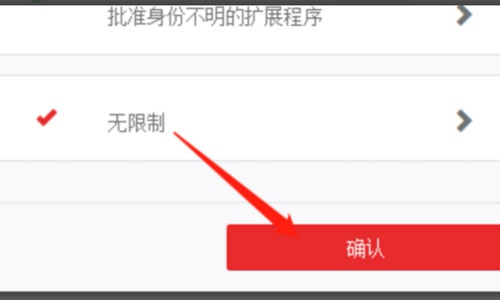
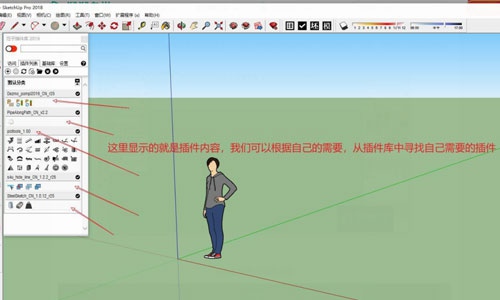

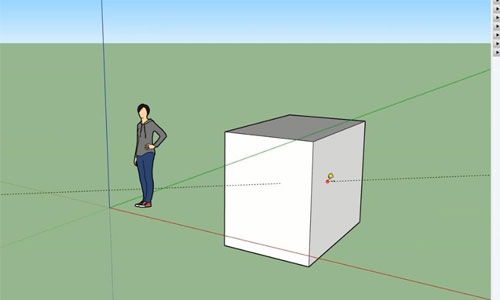
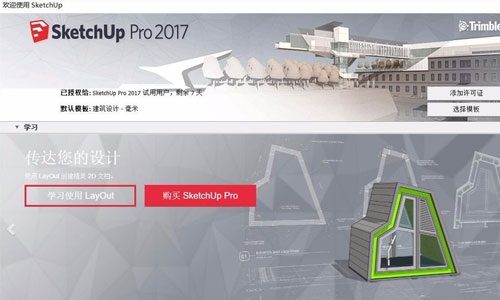

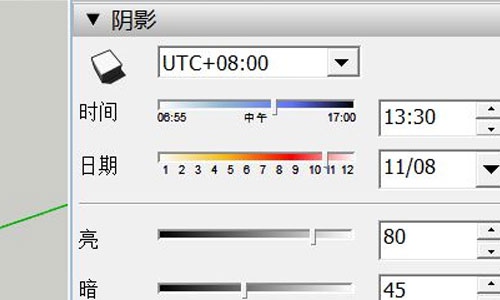
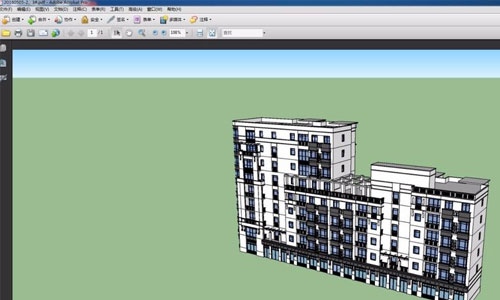
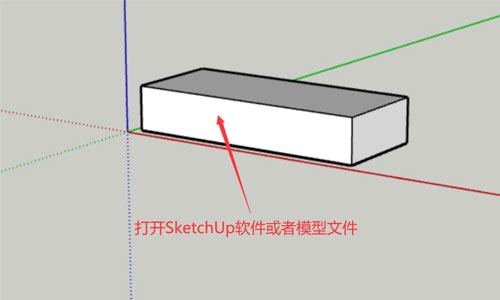
Copyright © 2016-2022 青模素材网 渝ICP备15007233号-1

青模网公众号
